Träna modeller med exempeletikettverktyget
Det här innehållet gäller för:![]() v2.1.
v2.1.
Dricks
- För en förbättrad upplevelse och avancerad modellkvalitet kan du prova Document Intelligence v3.0 Studio.
- v3.0 Studio stöder alla modeller som tränats med v2.1-märkta data.
- Du kan läsa api-migreringsguiden för detaljerad information om migrering från v2.1 till v3.0.
- Se våra REST API- eller C#-, Java-, JavaScript- eller Python SDK-snabbstarter för att komma igång med version v3.0.
I den här artikeln får du lära dig hur du tränar din anpassade mallmodell med tabelltaggar (etiketter). Vissa scenarier kräver mer komplex etikettering än att bara justera nyckel/värde-par. Sådana scenarier omfattar att extrahera information från formulär med komplexa hierarkiska strukturer eller påträffa objekt som inte identifieras automatiskt och extraheras av tjänsten. I dessa fall kan du använda tabelltaggar för att träna din anpassade mallmodell.
När ska jag använda tabelltaggar?
Här följer några exempel på när du använder tabelltaggar som är lämpliga:
- Det finns data som du vill extrahera som tabeller i dina formulär och strukturen för tabellerna är meningsfull. Till exempel representerar varje rad i tabellen ett objekt och varje kolumn på raden representerar en specifik funktion i objektet. I det här fallet kan du använda en tabelltagg där en kolumn representerar funktioner och en rad representerar information om varje funktion.
- Det finns data som du vill extrahera som inte visas i specifika formulärfält, men semantiskt kan data få plats i ett tvådimensionellt rutnät. Ditt formulär har till exempel en lista över personer och innehåller ett förnamn, ett efternamn och en e-postadress. Du vill extrahera den här informationen. I det här fallet kan du använda en tabelltagg med förnamn, efternamn och e-postadress som kolumner och varje rad fylls med information om en person från listan.
Kommentar
Dokumentinformation hittar och extraherar automatiskt alla tabeller i dina dokument oavsett om tabellerna är taggade eller inte. Därför behöver du inte märka varje tabell från formuläret med en tabelltagg och dina tabelltaggar behöver inte replikera strukturen för den tabell som finns i formuläret. Tabeller som extraheras automatiskt av Dokumentinformation inkluderas i avsnittet pageResults i JSON-utdata.
Skapa en tabelltagg med verktyget Exempeletiketter för dokumentinformation
- Avgör om du vill ha en dynamisk tabelltagg eller en tabelltagg med fast storlek . Om antalet rader varierar från dokument till dokument använder du en dynamisk tabelltagg. Om antalet rader är konsekvent i dina dokument använder du en tabelltagg med fast storlek.
- Om tabelltaggen är dynamisk definierar du kolumnnamnen och datatypen och formatet för varje kolumn.
- Om tabellen är fast storlek definierar du kolumnnamnet, radnamnet, datatypen och formatet för varje tagg.
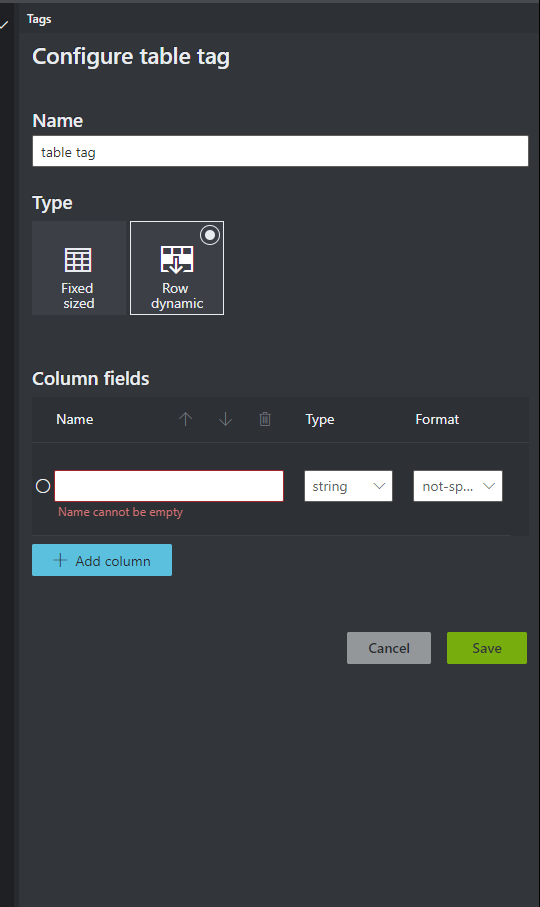
Märka tabelltaggdata
- Om projektet har en tabelltagg kan du öppna etikettpanelen och fylla i taggen på samma sätt som du skulle märka nyckel/värde-fält.
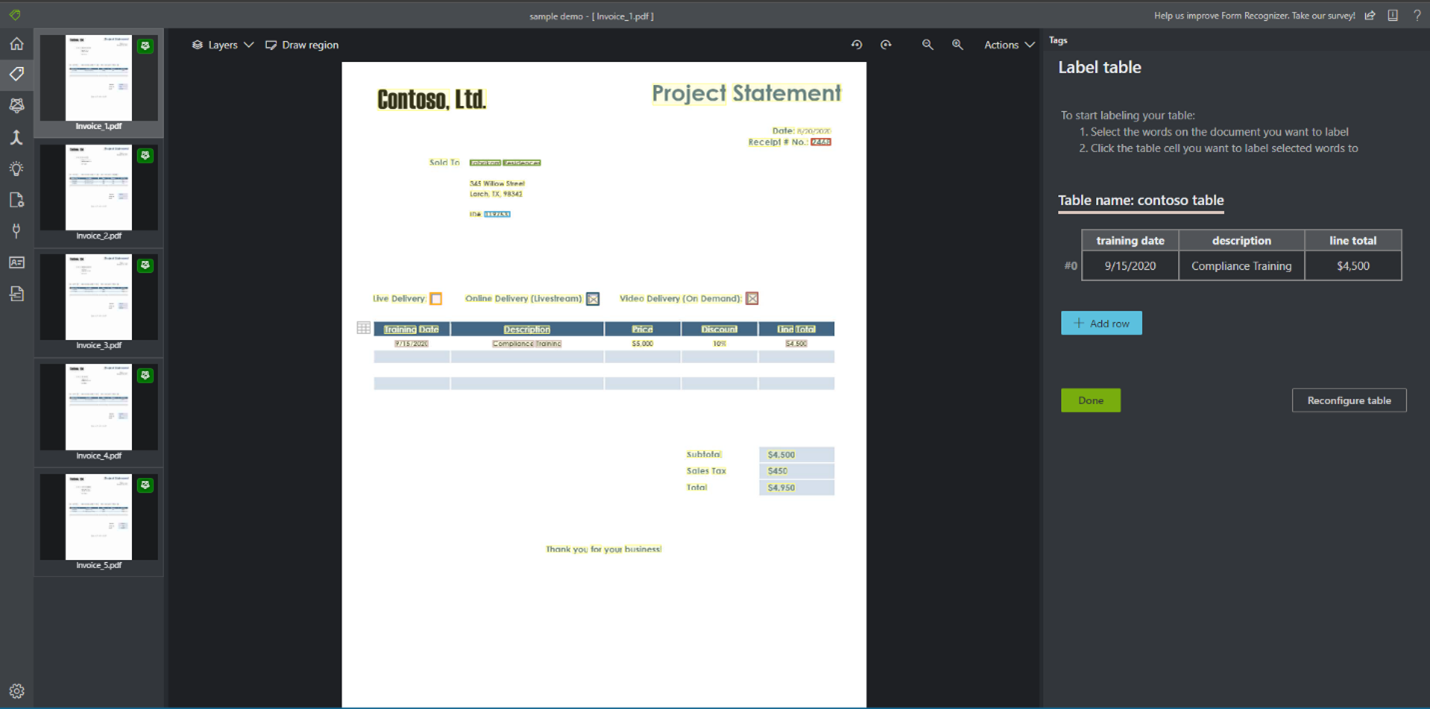
Nästa steg
Följ vår snabbstart för att träna och använda din anpassade dokumentinformationsmodell: